
Оглавление:
- Автор John Day [email protected].
- Public 2024-01-30 11:51.
- Последнее изменение 2025-01-23 15:05.
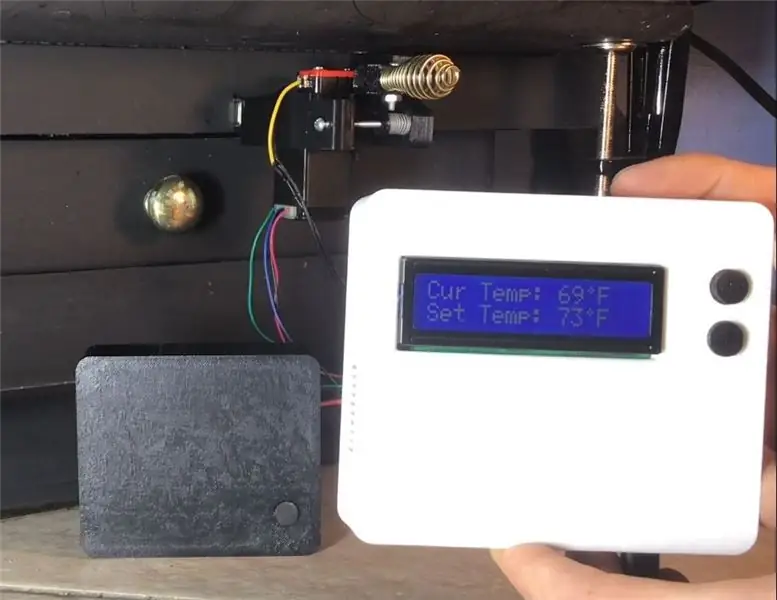


Для своего проекта Mechatronics Class я решил спроектировать и создать автоматический термостат для дровяной печи с использованием Wi-Fi Arduino с ПИД-контроллером, приводящим в действие шаговый двигатель для управления положением демпфера на моей дровяной печи. Это был очень полезный опыт и путешествие, и я многому научился на этом пути! Я хотел бы поделиться деталями проекта, а также тем, как вы можете сделать / адаптировать его для своего собственного приложения.
Шаг 1. Расходные материалы


Я предоставлю список материалов, которые я использовал для создания этого контроллера, а также все файлы схем и дизайна, которые я использовал на этом пути.
Запасы:
- 1 плата NodeMCU - для управления шаговым двигателем и работающего ПИД-регулятора - Banggood
- Драйвер шагового двигателя модуля EasyDriver - Amazon
- Шаговый двигатель NEMA 11 - Amazon
- 1 Мини-плата Wemos D1 - для датчика температуры и ЖК-дисплея - Banggood
- Датчик температуры и влажности DHT11 - Amazon
- ЖК-дисплей 16x2 - Amazon
- Адаптер LCD i2c - Уменьшает количество выводов подключения ЖК-дисплея - Amazon
- Блок питания 12 В - для питания простого водителя
- Различные резисторы - Amazon
- PN2222A или аналогичный транзистор - Amazon
- Различные резисторы
- 3 цифровые кнопки - Amazon
- 1 прямоугольный неодимовый магнит - Amazon
- Печатные платы - Файлы Gerber включены - Используйте JLCPCB для заказа - Подробности ниже
- Пружина натяжителя шагового натяжного ролика
- Крепежный винт для натяжения натяжного ролика и натяжного вала
Компоненты, напечатанные на 3D-принтере (включая STL):
- Узел контроллера шагового демпфера
- Шкивы
- Корпус шагового контроллера
- Корпус термостата / датчика температуры
Инструменты:
- Паяльник
- Отвертки
Код Arduino:
Предоставлено на последнем этапе для программирования двух микроконтроллеров
Приложение:
Blynk - это приложение используется для связи между датчиком температуры и контроллером заслонки, а также для управления устройствами из приложения
Шаг 2: заказ печатных плат

Первое, что нужно сделать, это заказать нестандартные печатные платы в JLCPCB. У них очень конкурентоспособные цены и очень быстрая окупаемость. Я получил свою печатную плату в течение 4 дней после заказа.
- Создайте учетную запись в JLCPCB.
-
Загрузите прикрепленные файлы Gerber на их веб-сайт по одному и выберите желаемое количество каждого.
Значения по умолчанию для всех параметров работают нормально
Шаг 3: детали для 3D-печати


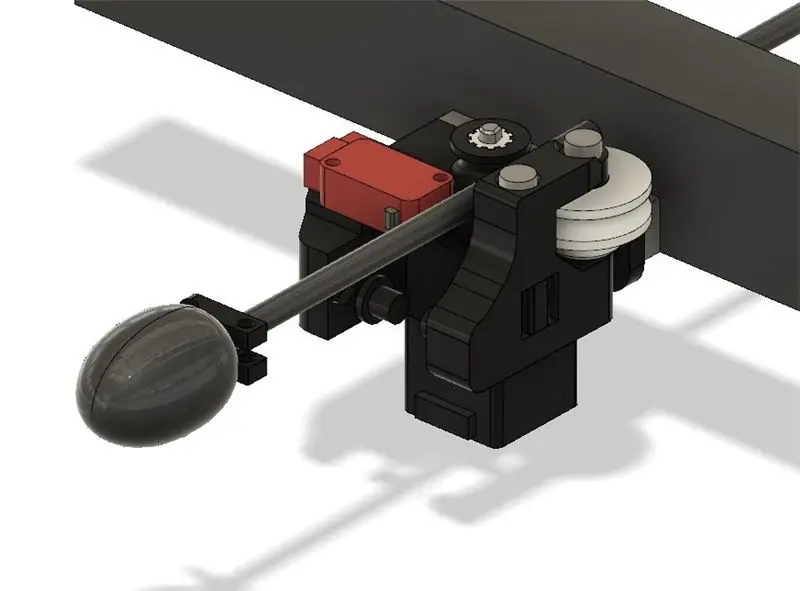
Если у вас есть 3D-принтер, отлично! Просто распечатайте все файлы STL, используя PLA или ABS (я использовал ABS). Если нет, то в Интернете доступно множество услуг по 3D-принтерам. При необходимости я могу даже распечатать их - Ссылка на форму запроса.
Мой веб-сайт: www. NESCustomDesign.com
Соберите детали для шагового привода.
Шаг 4: паять схемы и печатные платы



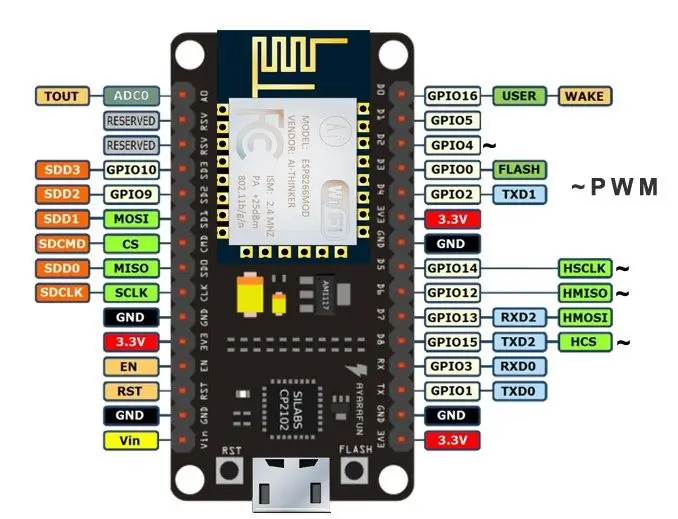
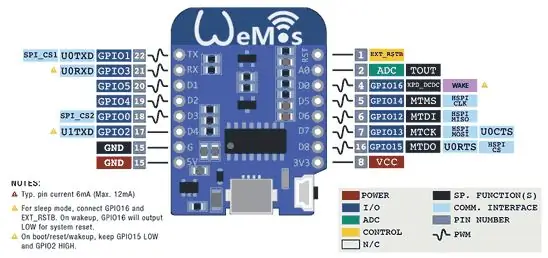
Используйте прилагаемые электрические схемы, изображения и видео в качестве руководства при размещении компонентов на печатной плате. Припаяйте все компоненты на место.
Шаг 5: Программирование контроллера заслонки и термостата - NodeMCU
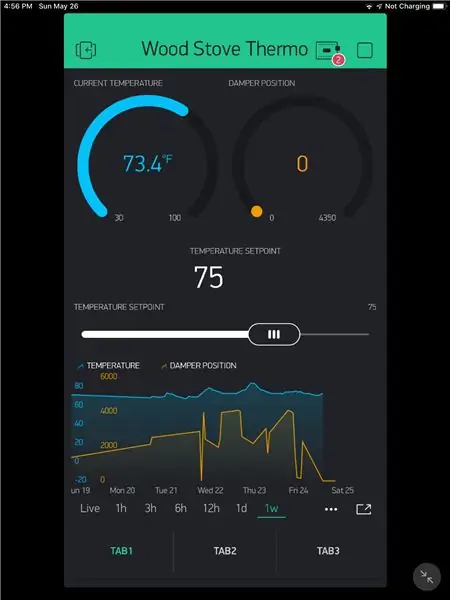
Используйте Arduino IDE, чтобы запрограммировать NodeMCU и Wemos D1 Mini с соответствующими кодами. Необходимо настроить конкретные токены аутентификации Blynk, назначенные каждому из ваших микроконтроллеров, а также ваши учетные данные WiFi в каждом из файлов.ino для контроллера заслонки и датчика температуры термостата.
В следующих разделах показаны области, которые необходимо настроить в соответствии с вашими учетными данными Wi-Fi и Blynk.
// ************************** Настройка WiFi ******************* ***************************
// Домашний Wi-Fi #define wifi_ssid "WiFi_SSID" #define wifi_pass "WiFi_Pass" wifiTimeout = 8000; // *********************************************** ************************************ // *********** ******************* Настройка Blynk ***************************** ************* #define BLYNK_PRINT Serial #include char temp_auth = "Your_Thermostat_Blynk_Auth_Token"; char плита_auth = "Your_Damper_Control_Blynk_Auth_Token"; // Укажите virtualPin на этом ESP8266 WidgetBridge CurrTempBridge (V20); WidgetBridge setPointBridge (V24); BlynkTimer Timer; // *********************************************** *************************************


Второй приз в конкурсе IoT Challenge
Рекомендуемые:
Создание машины для точечной сварки из трансформатора для микроволновой печи: 7 шагов (с иллюстрациями)

Создание машины для точечной сварки из трансформатора для микроволновой печи: в этом проекте я делаю самодельную машину для точечной сварки, которая будет использоваться для сборки аккумуляторных блоков с литий-ионными элементами 18650. У меня также есть профессиональный точечный сварщик, модель Sunkko 737G, который стоит около 100 долларов, но я с радостью могу сказать, что мой самодельный сварщик
Как сделать автоматическую кормушку для рыбы: 6 шагов (с иллюстрациями)

Как сделать автоматическую кормушку для рыбы: В рамках наших инженерных исследований нас попросили использовать Arduino и / или малину для решения повседневной проблемы. Идея заключалась в том, чтобы сделать что-то полезное и интересное для нас. Мы хотели решить реальную проблему. Идея сделать авто
Как сделать колеса для радиоуправляемых машинок из картона и крафт-бумаги: 9 шагов (с иллюстрациями)

Как сделать колеса для радиоуправляемых машинок из картона и крафт-бумаги: Радиоуправляемые колеса являются неотъемлемой частью всех радиоуправляемых машин. Существуют различные категории и типы колес с дистанционным управлением, и правильный выбор колеса является одним из наиболее важных факторов при работе с этими автомобилями. Когда я начал делать радиоуправляемые машины своими руками, один из главных
Как сделать брудера для цыплят: 7 шагов (с иллюстрациями)

Как сделать брудер для цыплят: Привет, сегодня я делаю брудер, брудер - это машина, в которой новорожденные цыплята остаются в течение примерно 10 дней при контролируемой температуре, поэтому я делаю это круглым, а не квадратным, что является способом проще, потому что цыплята накапливаются на каждом
Как сделать точилку для карандашей из картона: 6 шагов (с иллюстрациями)
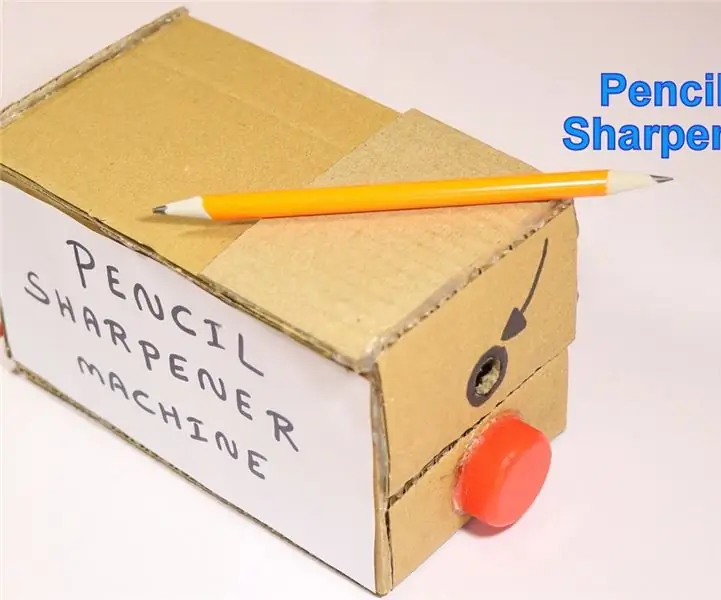
Как сделать точилку для карандашей из картона: Привет, мир в этой инструкции вы узнаете, как сделать потрясающую точилку для карандашей из картона. Это был бы отличный школьный проект для детей. здесь
